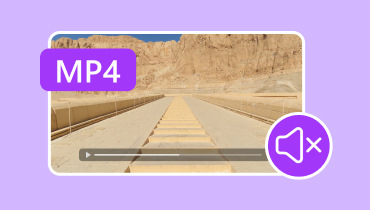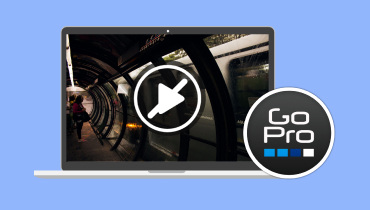Reparación de video 4DDiG: la mejor herramienta para reparar videos dañados
Reparación de vídeo 4DDiG Es una excelente herramienta que te ayuda a reparar videos dañados. Ya sea que tengas un video corrupto o archivos que no se puedan reproducir, puedes usar esta herramienta para lograr los resultados que necesitas. Si no estás familiarizado con esta herramienta de reparación de videos, puede que al principio te resulte confusa. Afortunadamente, este artículo te proporciona toda la información necesaria. Con esta reseña, podrás explorar sus principales características, limitaciones, plan de precios y método de uso. Además, descubrirás la mejor alternativa disponible para tu computadora para reparar fácilmente tus videos. Así que, para empezar a descubrirlo todo sobre este programa de reparación de videos, ¡lee esta reseña ahora mismo!
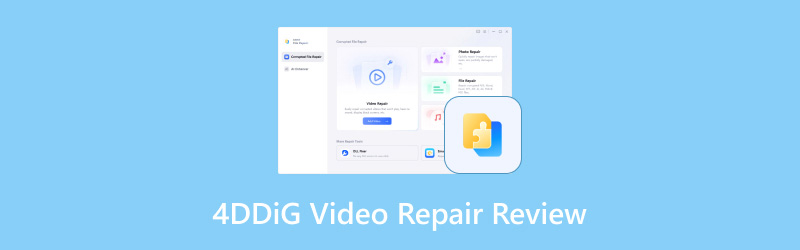
CONTENIDO DE PÁGINA
- Parte 1. Características principales de 4DDiG Video Repair
- Parte 2. Cómo usar 4DDiG Video Repair
- Parte 3. Limitaciones de la reparación de vídeo 4DDiG
- Parte 4. Planes de precios de reparación de video 4DDiG
- Parte 5. La mejor alternativa a la reparación de vídeo 4DDiG
- Parte 6. Preguntas frecuentes sobre la revisión de reparación de video 4DDiG
Parte 1. Características principales de 4DDiG Video Repair
Este programa de reparación de video es una de las opciones más efectivas para reparar archivos de video dañados. Para conocer más sobre sus funciones principales, explore todas sus capacidades a continuación.
Reparar archivo de vídeo dañado
La función principal de este programa de reparación de video es reparar archivos de video dañados. Lo mejor es que su proceso es fluido. Incluso ofrece un procedimiento de reparación de video rápido, lo que lo hace ideal para usuarios que desean ahorrar tiempo al gestionar numerosos archivos de video. Además, es compatible con varios formatos de video. reparar MOV, MP4, MKV, AVI y otros formatos de archivos.
Admite vídeos de alta calidad
Lo que nos gusta de esta plataforma es que incluso puede procesar videos de alta calidad. Así, incluso si tiene videos dañados de 1080p o 4K, puede acceder a esta herramienta de reparación de videos y lograr el resultado deseado. Además, la herramienta garantiza que la calidad no se vea afectada durante el proceso de reparación, permitiéndole disfrutar al máximo de la calidad del video.
Interfaz de usuario sencilla
Si no eres un usuario profesional, esta herramienta de reparación de video es ideal para ti. Gracias a su interfaz de usuario completa, podrás reparar tus archivos de video dañados sin problemas.
Oferta de vídeos de stock
Si desea probar las funciones de reparación de video del software, puede usar los videos de archivo del programa. Con estos videos, podrá comprobar si la herramienta funciona correctamente. Incluso puede usar la sección Vista Previa, que le permite ver el resultado completo antes de guardar el archivo.
Parte 2. Cómo usar 4DDiG Video Repair
¿Quieres aprender a reparar tu archivo de video dañado o corrupto con la herramienta de reparación de video? En ese caso, consulta y sigue el procedimiento paso a paso a continuación.
Paso 1. Descarga el software 4DDiG Video Repair en tu ordenador. Tras instalarlo, abre la interfaz principal para continuar con el proceso de reparación.
Paso 2. Luego, desde su interfaz principal, haga clic en el icono Añadir video Haz clic en el botón de abajo para empezar a insertar el vídeo dañado desde tu carpeta. También puedes usar los vídeos de archivo que aparecen a continuación para probar las funciones del programa.
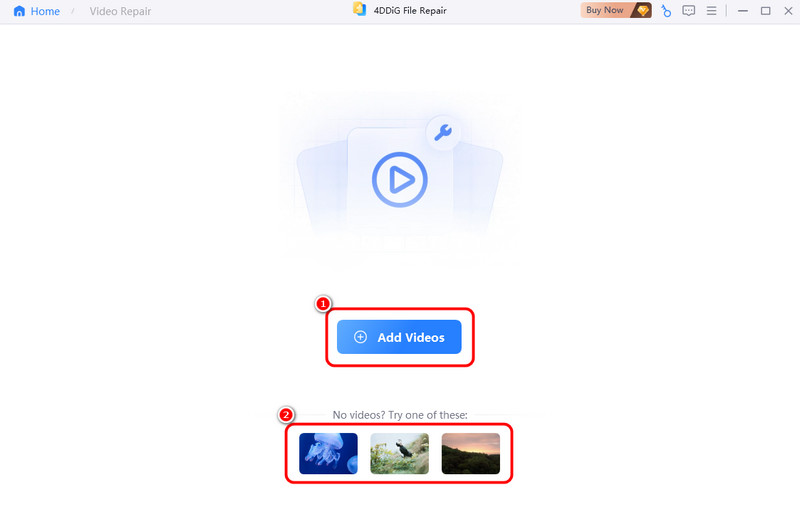
Paso 3. Después de eso, toque el Reparar Haga clic en el botón de abajo. El software iniciará el proceso de reparación del video. Una vez finalizado, puede revisar el video haciendo clic en el botón "Vista previa".
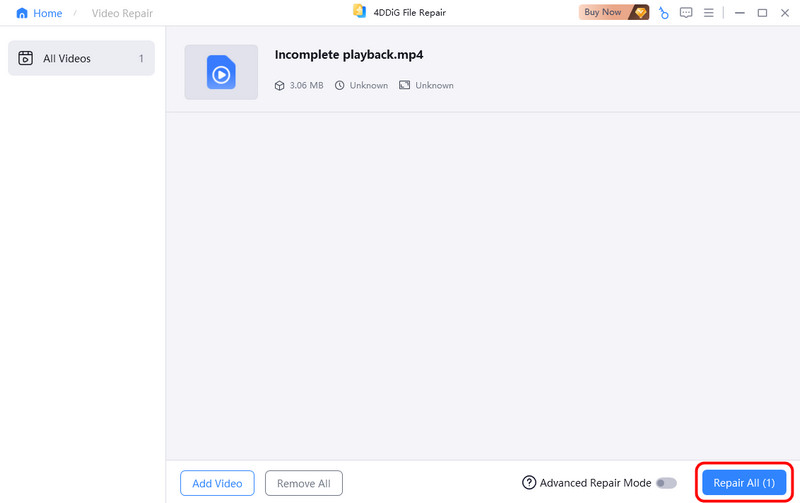
Paso 4. Haga clic en el Salvar Botón en la interfaz derecha para comenzar a guardar el video reparado en su computadora.

Con esta instrucción, podrás instantáneamente arregla tu videoLa ventaja aquí es que tiene una interfaz de usuario sencilla, lo que la hace ideal para todo tipo de usuarios.
Parte 3. Limitaciones de la reparación de vídeo 4DDiG
4DDiG es una excelente herramienta de reparación de video. Puede proporcionar los resultados que necesita una vez finalizado el proceso de reparación. Sin embargo, también puede tener algunas limitaciones durante el procedimiento. Si le interesa conocer sus desventajas, consulte los desgloses a continuación.
Archivos de vídeo limitados a la versión gratuita
Al usar la versión gratuita del software, solo se puede gestionar una cantidad limitada de archivos de vídeo. Tampoco permite guardar vídeos con mayor calidad.
Faltaban funciones de edición de vídeo
Otra desventaja es que el software carece de funciones de edición para mejorar los videos. Por lo tanto, se recomienda usar un editor de video independiente para mejorar la calidad.
Plan de suscripción costoso
Dado que la herramienta no es completamente gratuita, debes acceder a su plan de pago para obtener funciones más avanzadas. El único problema es que el precio es demasiado alto.
Parte 4. Planes de precios de reparación de video 4DDiG
Para obtener la versión premium de la herramienta de reparación de video, consulte los planes de precios que se detallan en la siguiente tabla.
| planes | Licencia de 1 mes | Licencia de 1 año | Licencia de por vida |
| Precio | $35.95 | $35.95 | $35.95 |
| Inclusiones | • 1 licencia para 1 PC • Reparar vídeos, fotos, audio, documentos y archivos de Adobe dañados • Mejora la calidad de los vídeos y las fotografías • Colorear vídeos y fotografías en blanco y negro • Amplía y rellena imágenes con IA (4 veces disponible) NUEVO • Procesamiento por lotes con vista previa de archivos • Actualizaciones gratuitas durante 1 mes | • 1 licencia para 1 PC • Reparar vídeos, fotos, audio, documentos y archivos de Adobe dañados • Mejorar el vídeo y • Colorear vídeos y fotografías en blanco y negro • Amplía y rellena imágenes con IA (48 veces disponible) NUEVO • Procesamiento por lotes con vista previa de archivos • Actualizaciones gratuitas durante 1 año | • 1 licencia para 1 PC • Reparar vídeos, fotos, audio, documentos y archivos de Adobe dañados • Mejora la calidad de los vídeos y las fotografías • Colorear vídeos y fotografías en blanco y negro • Amplía y rellena imágenes con IA (100 veces disponible) NUEVO • Procesamiento por lotes con vista previa de archivos • Actualizaciones gratuitas de por vida |
Parte 5. La mejor alternativa a la reparación de vídeo 4DDiG
Tras leer la reseña detallada de 4DDiG Video Repair, queda claro que la herramienta es útil para reparar videos. Sin embargo, debido a sus limitaciones, a veces podría no ser la mejor herramienta para reparar un video. En ese caso, si necesita una excelente alternativa, le sugerimos usarla. Corrección de vídeo de VidmoreEste programa es muy superior, ya que ofrece todas las funciones necesarias sin limitaciones. Además, ofrece un diseño sencillo y un proceso de reparación rápido. Lo mejor es que puede corregir diversos errores de vídeo, como pantalla negra, vídeo sin sonido, vídeos borrosos y más. Por eso, si necesita una excelente alternativa a 4DDiG, no busque más: el software Vidmore Video Fix es la solución.
Características principales
• Puede solucionar varios problemas de reproducción de vídeo.
• Puede ofrecer una interfaz limpia y sencilla.
• El programa puede proporcionar un procedimiento rápido de reparación de video.
• Admite varios formatos de archivos.
Vea los pasos a continuación y aprenda cómo reparar videos con éxito.
Paso 1. Descargar Corrección de vídeo de Vidmore Pulsando los botones de descarga a continuación, ejecútalo para iniciar el procedimiento principal.
Paso 2. Haga clic en el Rojo + Para agregar los videos dañados, agregue un video de muestra haciendo clic en el botón azul +.
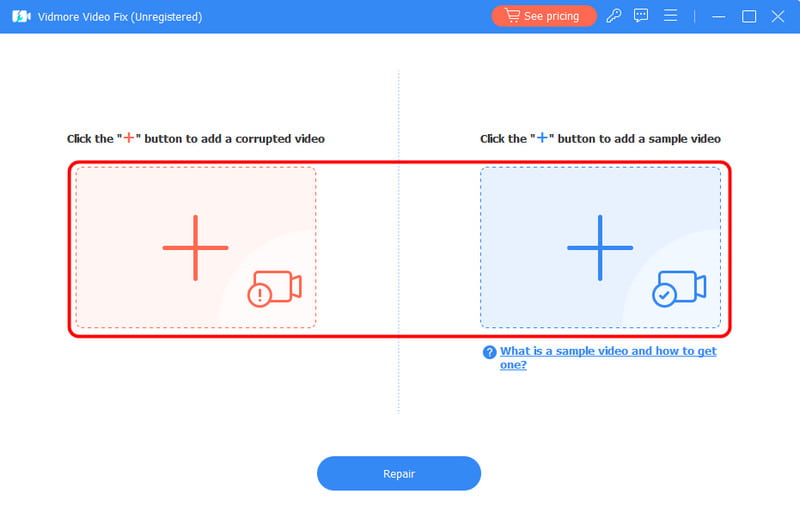
Paso 3. Toque en el Reparar Haga clic en el botón de abajo para comenzar a reparar los videos dañados. Una vez hecho esto, verifique el estado del video haciendo clic en el botón Vista previa.
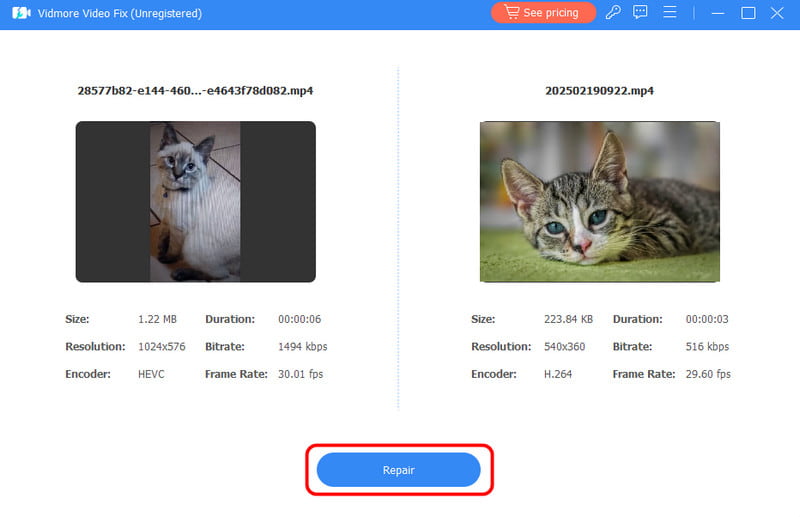
Paso 4. Una vez satisfecho, pulsa Salvar para empezar a guardarlo en tu computadora.

Gracias a estas instrucciones, podrás reparar tus videos eficazmente. Lo mejor es que puedes solucionar diversos problemas de reproducción de video, lo que la convierte en una herramienta de reparación ideal para todos los usuarios.
Parte 6. Preguntas frecuentes sobre la revisión de reparación de video 4DDiG
¿Es bueno el reparador de video 4DDiG?
Tras probar sus funciones como herramienta de reparación de video, podemos confirmar su eficacia. Ofrece un proceso fluido, permitiéndole realizarlo sin interrupciones.
¿Puedes reparar un archivo de vídeo dañado?
Definitivamente sí. Existen varias herramientas de reparación de video. Algunas de ellas son 4DDiG Video Repair y Vidmore Video Fix. Por lo tanto, revise estos programas y repare sus archivos dañados lo antes posible.
¿Cuál es el propósito de la reparación de archivos de vídeo?
Su objetivo principal es reparar archivos de video dañados, corruptos e inreproducibles. Con diversas herramientas de reparación de video, puede reparar sus videos con éxito, lo que resulta en una reproducción fluida y satisfactoria.
Conclusión
Con esta revisión completa de Software de reparación de vídeo 4DDiGYa has explorado sus características principales, limitaciones, uso y plan de precios. Sin embargo, a pesar de sus limitaciones, es evidente que en ciertas circunstancias podrías no lograr el resultado deseado tras la reparación. Por lo tanto, si necesitas una excelente alternativa a 4DDiG, te recomendamos Vidmore Video Fix. Este programa te ofrece una mejor interfaz de usuario y un proceso de reparación más rápido. Además, no tiene limitaciones, lo que te permite lograr el resultado deseado y lo convierte en una herramienta de reparación de video excepcional.